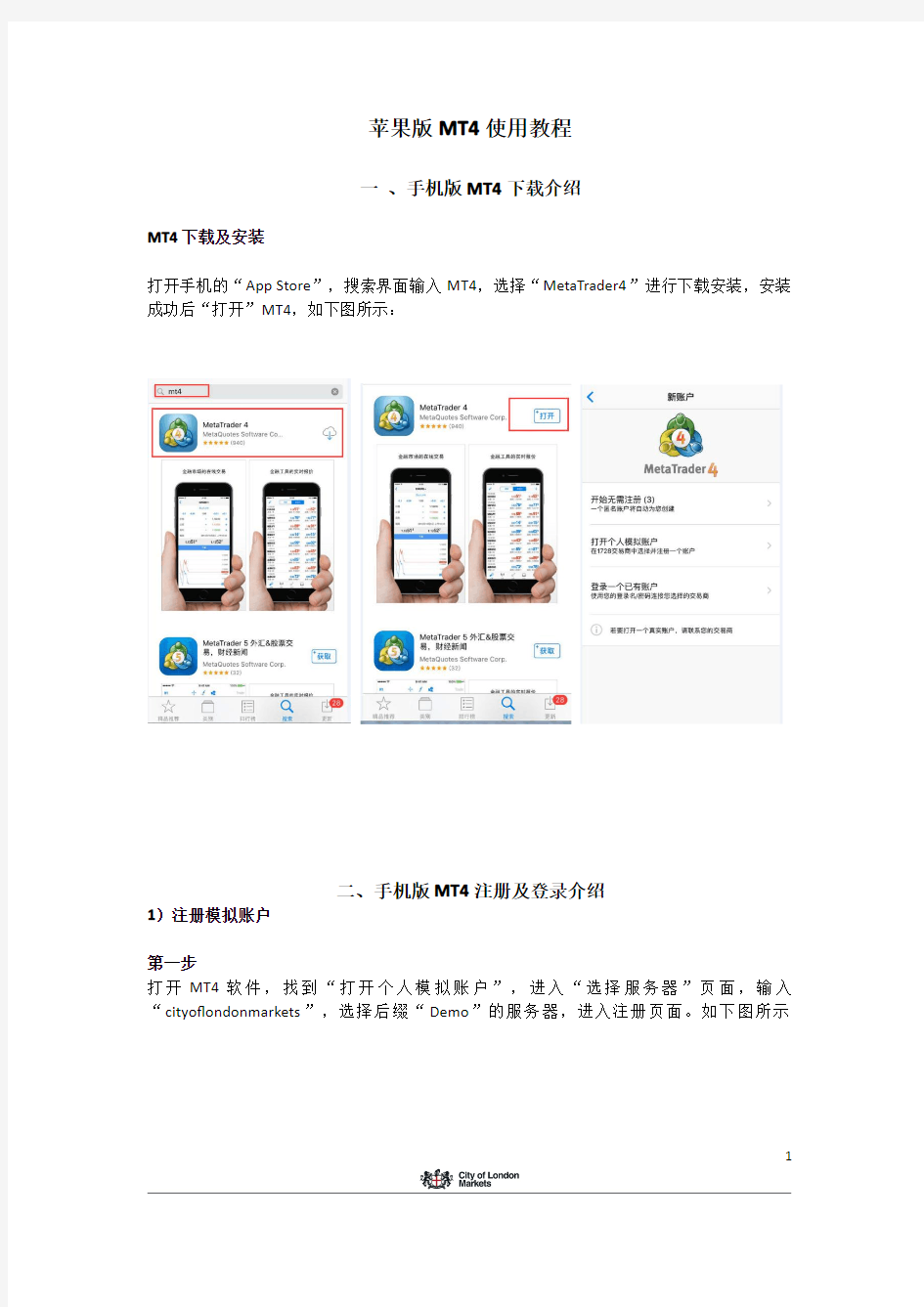
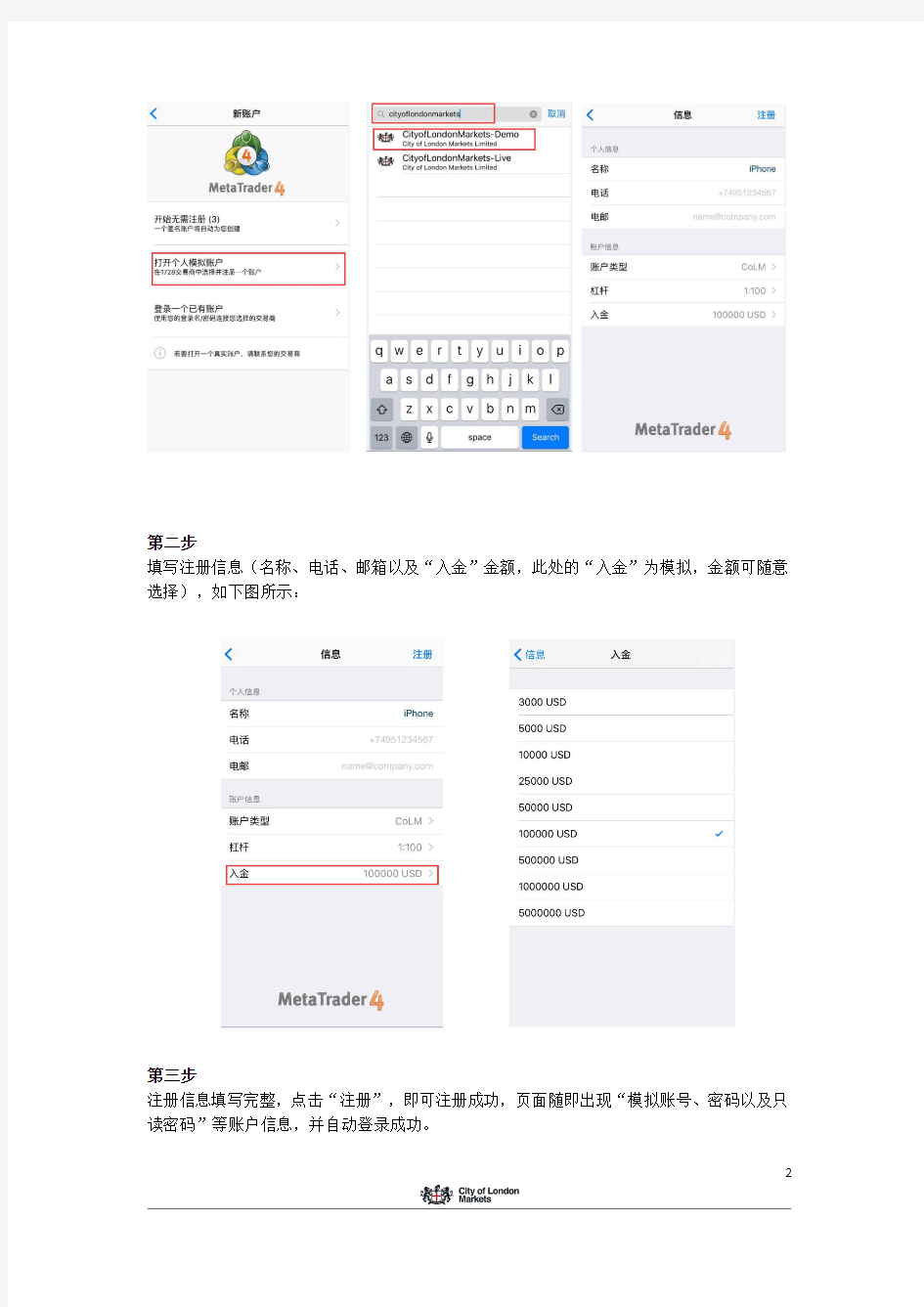
苹果版MT4使用教程
一、手机版MT4下载介绍
MT4下载及安装
打开手机的“App Store”,搜索界面输入MT4,选择“MetaTrader4”进行下载安装,安装成功后“打开”MT4,如下图所示:
二、手机版MT4注册及登录介绍
1)注册模拟账户
第一步
打开MT4软件,找到“打开个人模拟账户”,进入“选择服务器”页面,输入“cityoflondonmarkets”,选择后缀“Demo”的服务器,进入注册页面。如下图所示
第二步
填写注册信息(名称、电话、邮箱以及“入金”金额,此处的“入金”为模拟,金额可随意选择),如下图所示:
第三步
注册信息填写完整,点击“注册”,即可注册成功,页面随即出现“模拟账号、密码以及只读密码”等账户信息,并自动登录成功。
2)登录真实账户
第一步
打开MT4软件,找到“登录一个已有账户”,进入“服务器”页面,输入“cityoflondonmarkets”,选择后缀“Live”的服务器,进入登录页面。“登录”处输入MT4实盘交易帐号,“密码”
处输入MT4交易密码(“保存密码”处可自行勾选)。点击“登录”如下图所示:
三、苹果版MT4界面介绍
(一)菜单
1)打开mt4,可以看到的页面下方有“行情”、“图表”、“交易”、“历史”、“设置”菜单,如下图所示:
2)如上图所示,点击左上角,可以进入页面拖动和删除页面显示货币对,如下图所示:
3)点击右上角,可以添加交易品种和查看产品规格,如下图所示:
(二)行情
打开MT4软件,首先看到的便是“行情”页面,即“市场报价”,点击简单与高级,可以切换是否显示点差和日线最低价和最高价
(三)图表
图表窗口有以下“按钮”介绍,如图:
1)点击可选择“时间”如图:
2)点击是“十字线”;如图:
3)点击可添加“技术指标”如图:
4)点击可添加“物件”如图:
5)点击可“开仓”操作,并且选择“市场执行”还是“挂单交易”如图:
(四)交易
1)若已有“开仓”操作,可在“交易”处查看“持仓”情况,如图1所示;点击左上角可以进行新的“开仓”操作,如图2所示;
2)单击“持仓”订单,可查看到该笔订单的“开仓时间”、“止损”“获利”及“库存费”等信息,如图1;若操作“平仓”,长按住“持仓”订单,直到出现图2方可放手,然后点击“平仓”,进入平仓页面,如图3;该平仓页面也可设置平仓手数,如图4;平仓手数从10手减少7手(那么仍有3手在持仓中);
3)若操作“修改订单”,长按住“持仓”订单,直到出现图1方可放手;然后点击“修改”,进入“修改”的页面,可修改止损和获利点位,如图2,图3所示;修改好订单信息后,点击“修改”,出现修改成功的提醒后,会自动跳转到“持仓”页面,单击持仓的“订单”,可看到修改后的订单信息,如图4。
(五)历史
订单平仓后,可在“历史”处查看,可自由设置查看日,周,月,自定义时间周期,如图:
(六)设置
打开设置可以看到账户,界面,图表,日志等,可以根据个人操作习惯进行相关设置: